U盘重装系统bios不支持u盘启动怎么办?
在进行U盘重装系统的时候,我们都需要进行U盘启动设置,设置U盘为第一启动项,才能进行U盘重装系统。不过有用户发现进入bios设置后,bios不支持u盘启动,这可怎么办呢?下面就让小编为大家带来U盘重装系统bios不支持u盘启动怎么办。
1.首先,咱们需要自行下载一个BOOTICE.EXE工具,直接在网上搜索就可以找到下载资源,之后咱们运行该软件。
2. 运行该软件之后,咱们就可以看到如下图中所示的窗口了,咱们点击主引导记录,之后在要更改的类型这里设置为GRUBDOS这一项,然后点击安装/配置进入到下一步中。
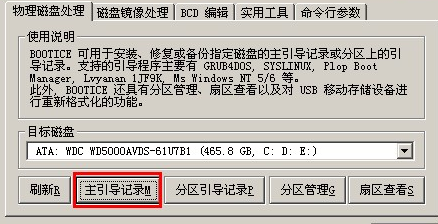

3.接下来弹出配置窗口,咱们在文件名这里填入GRLDR,然后点击下面的写入磁盘。
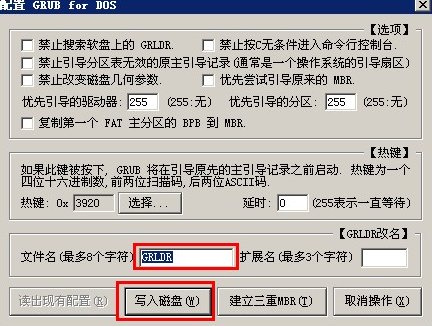
4.完成上述设置之后,咱们就可以进入到制作U盘启动的步骤中了。
以上就是小编为大家带来的U盘重装系统bios不支持u盘启动怎么办。在进行U盘重装系统时,如果bios不支持U盘启动,可以通过上述方法进行修复,之后就可以进行U盘重装系统。
Win7教程查看更多

2021-10-05查看详情

2021-10-05查看详情

2021-10-05查看详情

2021-10-01查看详情

Win10教程查看更多

微软宣布Windows 11于10月5日正式上线,尽管这是全新的一代win操作系统,但仍然有很多用户没有放弃windows10。如果你想升级到windows 10系统,用什么方法最简单呢?接下来跟大家分享快速简单安装windows 10系统的方式,一起来看看怎么简单安装win10系统吧。
很不多用户都在使用windows 10系统,windows 10经过微软不断地优化,目前是稳定性比较好的系统,因而也受到非常多人的喜欢。一些windows 7用户也纷纷开始下载windows 10系统。可是怎么在线安装一个windows 10系统呢?下面小编给大家演示电脑怎么在线重装win10系统。
重装系统的方法有很多种,但如果你是电脑初学者,也就是说不太懂计算机,那么建议使用一键重装系统的方法,只需要在装机软件里面选择想要安装的windows操作系统即可,装机软件将自动帮助您下载和安装所选择的系统。接下来以安装win10系统为例,带大家了解电脑新手应该如何重装win10系统。
电脑常见的系统故障为蓝屏、黑屏、死机、中木马病毒、系统文件损坏等,当电脑出现这些情况时,就需要重装系统解决。如果电脑无法正常进入系统,则需要通过u盘重装,如果电脑可以进入系统桌面,那么用一键重装系统的方法,接下来为大家带来电脑系统坏了怎么重装系统。
